
Cómo conectar y usar Apple CarPlay
Share
A medida que Apple CarPlay se vuelve más popular, más conductores se preguntan cómo configurarlo en sus automóviles. Hemos reunido instrucciones fáciles de seguir para configurar y usar Apple CarPlay en su automóvil. Vamos a empezar esta fiesta.

- Conectarse
- Tenga en cuenta las restricciones de CarPlay. Puede pensar en CarPlay como una segunda pantalla para algunas de las funciones de su iPhone. CarPlay usará el GPS de su iPhone para mapear en lugar del GPS integrado del automóvil, ya que su iPhone seguirá manejando todo el trabajo. CarPlay tampoco es compatible con ninguna de las configuraciones de su automóvil, como la iluminación interior. CarPlay, por otro lado, está diseñado para brindarle acceso de manos libres a las funciones del iPhone que más usará mientras conduce, como Mapas, Música, Teléfono, Podcasts, etc. Para utilizar CarPlay, debe tener un iPhone 5 o posterior.
- Vuelva a verificar que el receptor de su automóvil sea compatible. CarPlay está disponible en más de 600 modelos de automóviles. La mayoría de los distribuidores de estéreos para automóviles pueden instalar un receptor de terceros si su automóvil no tiene un sistema de infoentretenimiento compatible con CarPlay.
- Conecta tu iPhone al receptor.
- Inicie el software CarPlay en su receptor.
- Pulse el botón Continuar en el receptor del coche.
- Lea los acuerdos y presione Acepto.
- Toca Continuar después de activar 911 Assist (opcional).
- Toca Permitir en tu teléfono.
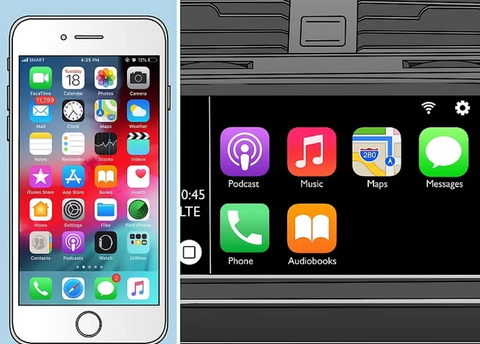
- Primeros pasos con CarPlay
- Para navegar por el sistema, use la pantalla táctil de su automóvil.
- Para ver tus aplicaciones, desliza hacia la izquierda o presiona el ícono con ocho cuadrados.
- Para volver a la pantalla de widgets, presione el ícono con un cuadrado grande y tres rectángulos.
- Use controles físicos y perillas integradas. CarPlay funcionará con cualquier sistema de infoentretenimiento que incluya perillas u otras técnicas de control táctil. Alterne entre las opciones de CarPlay girando la perilla, luego presione el botón para elegir una.
- Controla CarPlay con manos libres usando Siri.
- Para volver al sistema de su automóvil, toque el ícono con el logotipo del automóvil.
- Haciendo llamadas
- Inicia Siri.
- Di "Nombre de llamada" o "Número de teléfono de llamada" y Siri marcará el número.
- Usa el estéreo de tu auto para llamar. La llamada se recibirá a través de los altavoces de su coche.
- Use el botón Colgar en la pantalla de CarPlay para finalizar la llamada. Parte
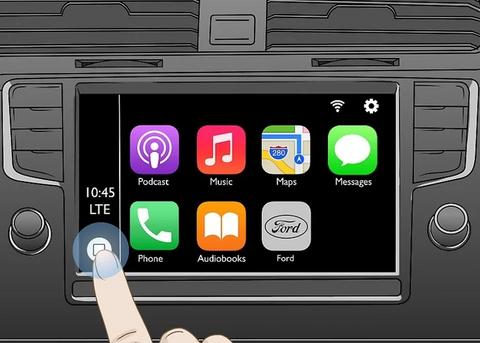
- Obtener direcciones
- Activa Siri. Con solo unos pocos comandos, Siri puede ubicar sitios y generar direcciones de manejo para usted. No tendrás que apartar la mirada de la carretera.
- Diga "Dame la dirección a (Ubicación)". Se puede usar una dirección de calle, una ciudad o un punto de referencia.
- Usa Siri para buscar cosas cercanas. Esto le permite localizar establecimientos locales como gasolineras o cafeterías.
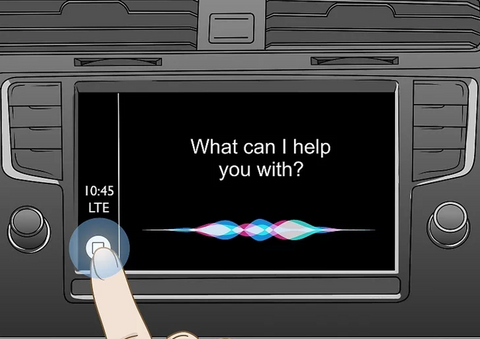
- Escuchando música
- Asegúrate de que tu iPhone tenga música o un servicio de transmisión.
- Abre Siri.
- Dile a Siri que encienda la música. Siri comprende una amplia gama de solicitudes relacionadas con la música, por lo que prácticamente puede pedirle a Siri que reproduzca cualquier cosa. "Reproducir música por artista", por ejemplo, comenzará una lista de reproducción de canciones de ese artista.
- Controla la reproducción usando Siri. Para reproducir aleatoriamente su lista de reproducción actual, diga "Activar reproducción aleatoria". Para detener la reproducción de música, diga "Pausar" o "Detener", y para reiniciarla, diga "Reproducir". Al presionar los íconos en el widget de Apple Music en la pantalla de CarPlay, también puede pausar, reproducir, retroceder o pasar a la siguiente canción.
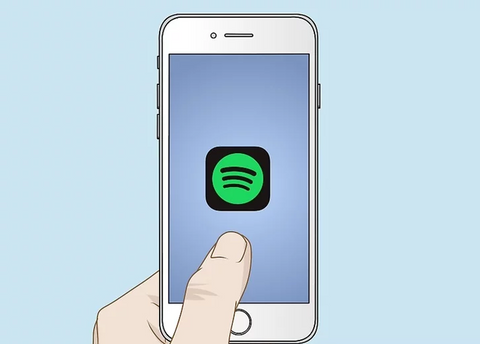
CarPlay con cable es bastante impresionante, y CarPlay inalámbrico es más impresionante. Si su automóvil tiene la función de carplay con cable pero no de carplay inalámbrico, el Dongle Carply de One Car Stereo es muy recomendable para muchas más funciones.
